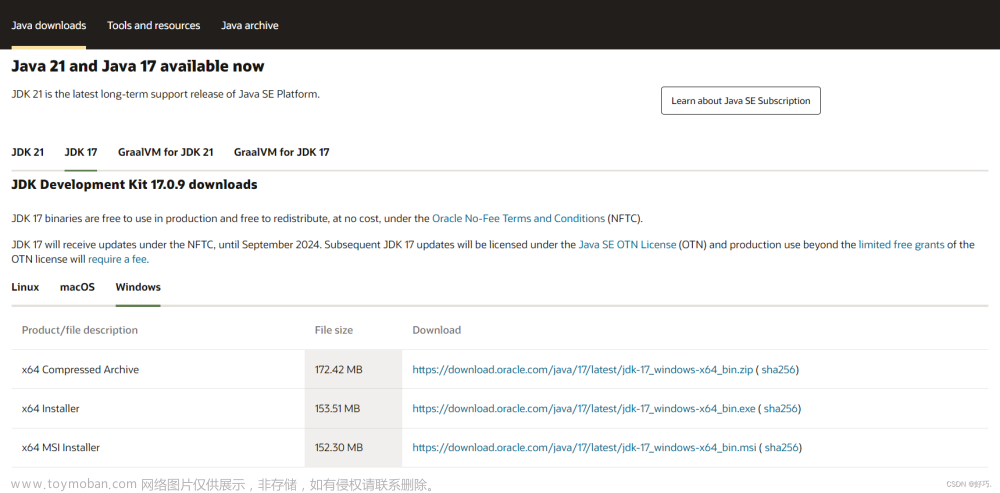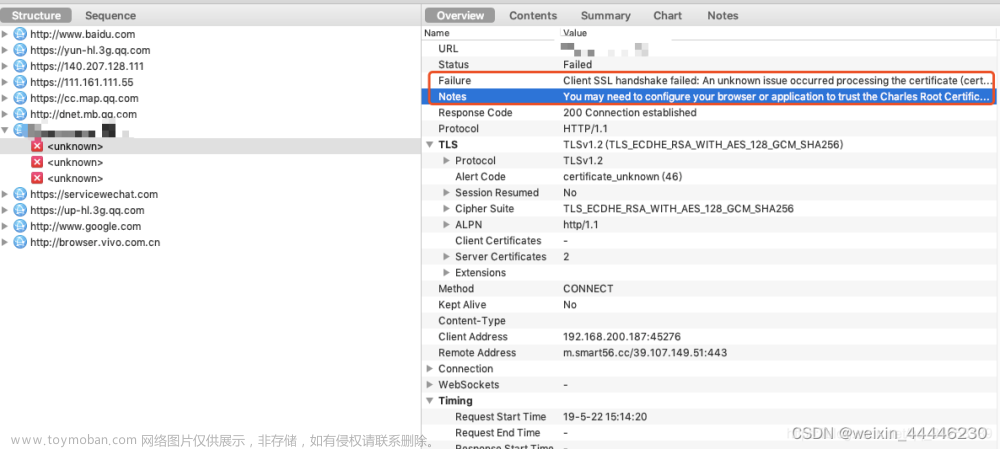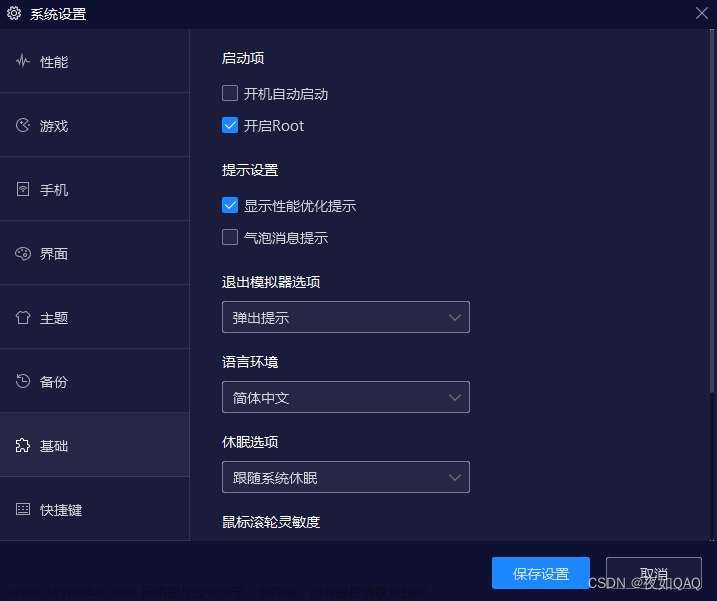这篇文章主要记录如何实现通过模拟器对打包的app游戏进行Profiler调试。主要记录一些比较重要的点。
准备工作
首先你要能够打包unity的安卓包,如果没有安装安卓组件,请先安装组件。
安装完成以后,会在unity的安装目录找到相应的SDK
这个platform-tools后面会用到,而这些组件设置了以后,后面可以实现打包使用。
添加环境变量
使用模拟器需要通过adb去链接模拟器。所以需要通过cmd去链接,如果你已经设置到了全局,可以直接通过adb命令查看是否有,有的话可以直接略过这一步。
如果提示没有,那么,上面查找的目录就有用了。在设置中,打开关于
右侧有高级系统设置
打开环境变量
点击新建系统变量
变量名称就填Android,变量值直接复制上面的目录地址
填写完成以后点确定
然后找到path,点击编辑
在弹框内点击新建,将上面的变量名左右加上%保存即可完成。
退出后,重新打开一个cmd测试一下效果。
打包注意事项
在Project Settings 中打开Player设置Company Name 和 Product Name 这两个值到后面链接app时需要使用
设置这两项生成的包体名就是com.a.b
打包的时候记得将Development Build,AutoConnect Profiler,DeepProfiling Support开启
打完包如果右下角有Development Build的话,证明打好了debug包。
通过ADB链接模拟器
打开cmd
-
adb kill-server
-
adb start-server
-
adb connect 127.0.0.1:7555
-
adb devices(出现下面的 127.0.0.1:xxxx device说明获取设备成功)
上面的7555是木木模拟器的,每个模拟器的都不一样
链接成功以后会有以下提示
其它模拟器的端口
夜神 62001;
逍遥 21503;
BlueStacks(蓝叠安卓模拟器) 5555;
雷电 5555;
天天 5037;
网易MuMu(安卓模拟器) 7555;
安卓模拟器大师 54001;
Genymotion 5555。 -
adb forward --remove-all(清除之前的设置的端口连接,方便后面重新设置)
-
接下来到了最重要的一部了,就是设置端口,让unity可以查询,unity查询时有提示:Attempting to connect to player IP: 127.0.0.1, ports 55000-55511,我们需要将端口设置为55000-55511。
adb forward tcp:55001 localabstract:Unity-com.a.b ,55001就是可以设置的端口,如果不通,记得修改再测试,Unity-com.a.b中的a和b就是之前打包时设置的ab的名称,请根据自己的设置的名称修改。
-
点击Enter IP 输入 127.0.0.1,实现ip的输入,然后点击让unity去查询端口连接。

-
链接成功以后,就会出现曲线,查看性能即可。

一个无法连接的问题
如果当你发现连接设备中有两个时
其中一个名为emulator-5554 device ,有了此设备以后,将无法连接设备
图上为设置端口时的报错
发现是版本的问题
尝试修改adb版本试试文章来源:https://www.toymoban.com/news/detail-726454.html
参考文章:https://zhuanlan.zhihu.com/p/222662617文章来源地址https://www.toymoban.com/news/detail-726454.html
到了这里,关于unity 使用模拟器进行Profiler性能调试的文章就介绍完了。如果您还想了解更多内容,请在右上角搜索TOY模板网以前的文章或继续浏览下面的相关文章,希望大家以后多多支持TOY模板网!